macOS ရှိ Terminal အက်ပ်သည် မကြာသေးမီက အသုံးပြုခဲ့သည့် အမိန့်များကို မှတ်တမ်းတစ်ခု သိမ်းဆည်းထားသောကြောင့် ၎င်းတို့ကို နောက်ပိုင်းတွင် ပြန်လည်အသုံးပြုနိုင်ပါသည်။ သို့ရာတွင်၊ သင်သည် ၎င်းတို့ကို ဖျက်လိုလျှင်၊ ယနေ့ဆောင်းပါးတွင် Terminal commands များ၏သမိုင်းကြောင်းကို ဖျက်နည်းဆိုင်ရာ လမ်းညွှန်ချက်များကို သင်တွေ့လိမ့်မည်။
အဲဒါဖြစ်နိုင်တယ်။ မင်းကို စိတ်ဝင်စားတယ်။

macOS Terminal အက်ပ်တွင် ကွန်မန်းများကို ရိုက်ထည့်ပြီး Enter နှိပ်သောအခါ၊ ၎င်းသည် သင်ရိုက်ထည့်လိုက်သော ညွှန်ကြားချက်များကို မှတ်မိပြီး တူညီသောအမိန့်များကို နောက်မှထပ်သုံးလိုပါက ၎င်းတို့ကို သိမ်းဆည်းမည်ဖြစ်သည်။ Terminal တွင်၊ သင်သည် သင်၏ Mac ကီးဘုတ်ရှိ အတက်နှင့်အောက် မြှားခလုတ်များကို နှိပ်ခြင်းဖြင့် မကြာသေးမီက အမိန့်များအားလုံးကို သင် scroll လုပ်နိုင်ပါသည်။ သင်ဤအရာကိုလုပ်ဆောင်သောအခါ၊ Terminal သည် မြှားခလုတ်များကိုနှိပ်ပြီးသည်နှင့် သင်သိမ်းဆည်းထားသော command history မှ command တစ်ခုချင်းစီဖြင့် command line တွင်ရှိသော command များကိုအစားထိုးသည်။
Terminal ရှိ ညွှန်ကြားချက်မှတ်တမ်းမှတဆင့် ရှေ့သို့ သို့မဟုတ် နောက်သို့ ရွှေ့နိုင်ပြီး ၎င်းကို ပြန်လည်လုပ်ဆောင်ရန် သိမ်းဆည်းထားသည့် မည်သည့်အမိန့်ကိုမဆို Enter နှိပ်ပါ။ လုံခြုံရေးအကြောင်းပြချက်များအတွက် ဥပမာအားဖြင့် သင်သည် Terminal အမိန့်မှတ်တမ်းကို ဖျက်လိုပေမည်။ ဘယ်လို လုပ်ရမလဲ?
- သင်၏ Mac တွင် Terminal ကိုဖွင့်ပါ။
- အမိန့်ပေးမှတ်တမ်းကို ကြည့်ရန်၊ အမိန့်စာလိုင်းတွင် စကားရပ်တစ်ခုကို ရိုက်ထည့်ပါ။ သမိုင်း Enter နှိပ်ပါ။
- macOS Catalina နှင့် အထက်တွင်ရှိသော Mac တွင်၊ ကွန်မန်းတစ်ခုရိုက်ခြင်းဖြင့် သင်၏ command history ကို ချက်ချင်းရှင်းလင်းနိုင်သည်။ ရာဇဝင် - ဂ.
- အသစ်သော Macs များတွင်၊ အမိန့်ပေးသည့်မှတ်တမ်းကို ချက်ခြင်းရှင်းလင်းမည်ဖြစ်ပြီး ကွန်မန့်တစ်ခုထည့်သွင်းပြီးနောက် သတိပေးခြင်းမရှိဘဲ ချက်ချင်းရှင်းလင်းသွားပါမည်။ သမိုင်း - p Enter ခလုတ်ကိုနှိပ်ပါ။
ဤနည်းဖြင့်၊ သင်သည် သင်၏ Mac ရှိ Terminal Utility တွင် သင်၏ အမိန့်မှတ်တမ်းကို လျင်မြန်လွယ်ကူစွာ ရှင်းလင်းနိုင်သည်။ ဤအဆင့်ကို ပြန်ပြင်၍မရပါ၊ နှင့် Enter နှိပ်ပြီးနောက်၊ Terminal သည် သင့်အား မှတ်တမ်းကို အမှန်တကယ်ဖျက်လိုခြင်းရှိမရှိ အတည်ပြုရန် တောင်းဆိုမည်မဟုတ်ပါ။
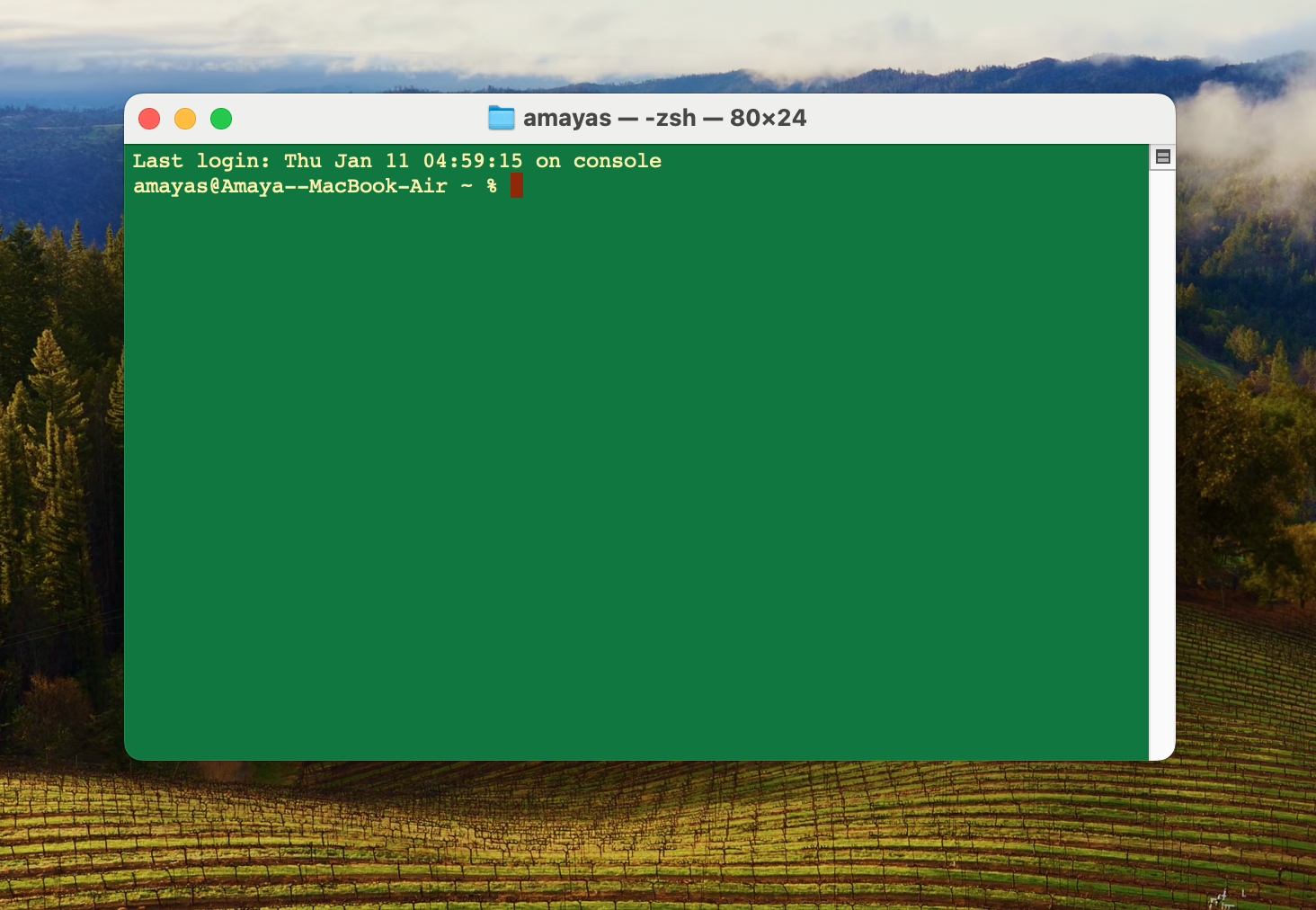
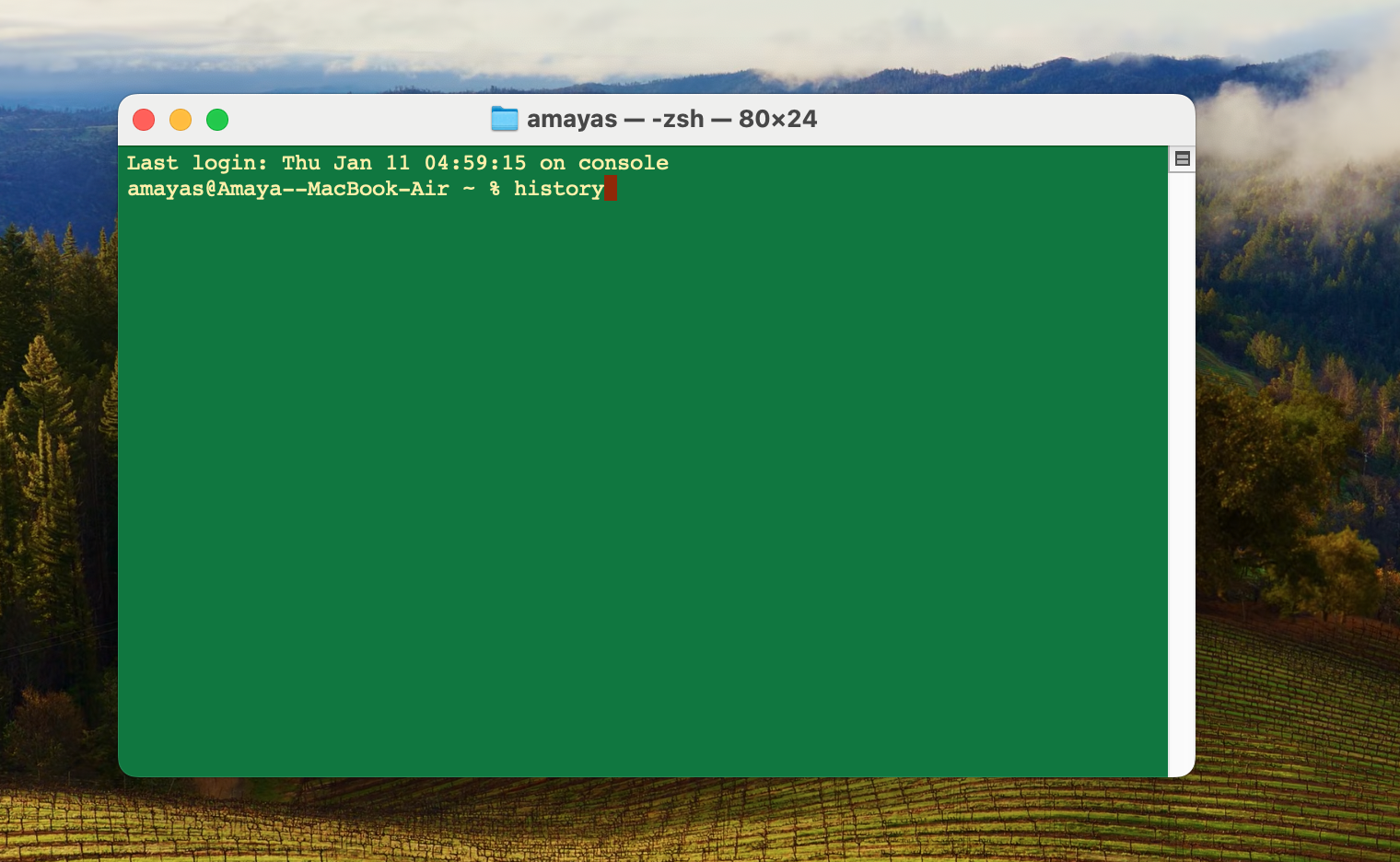
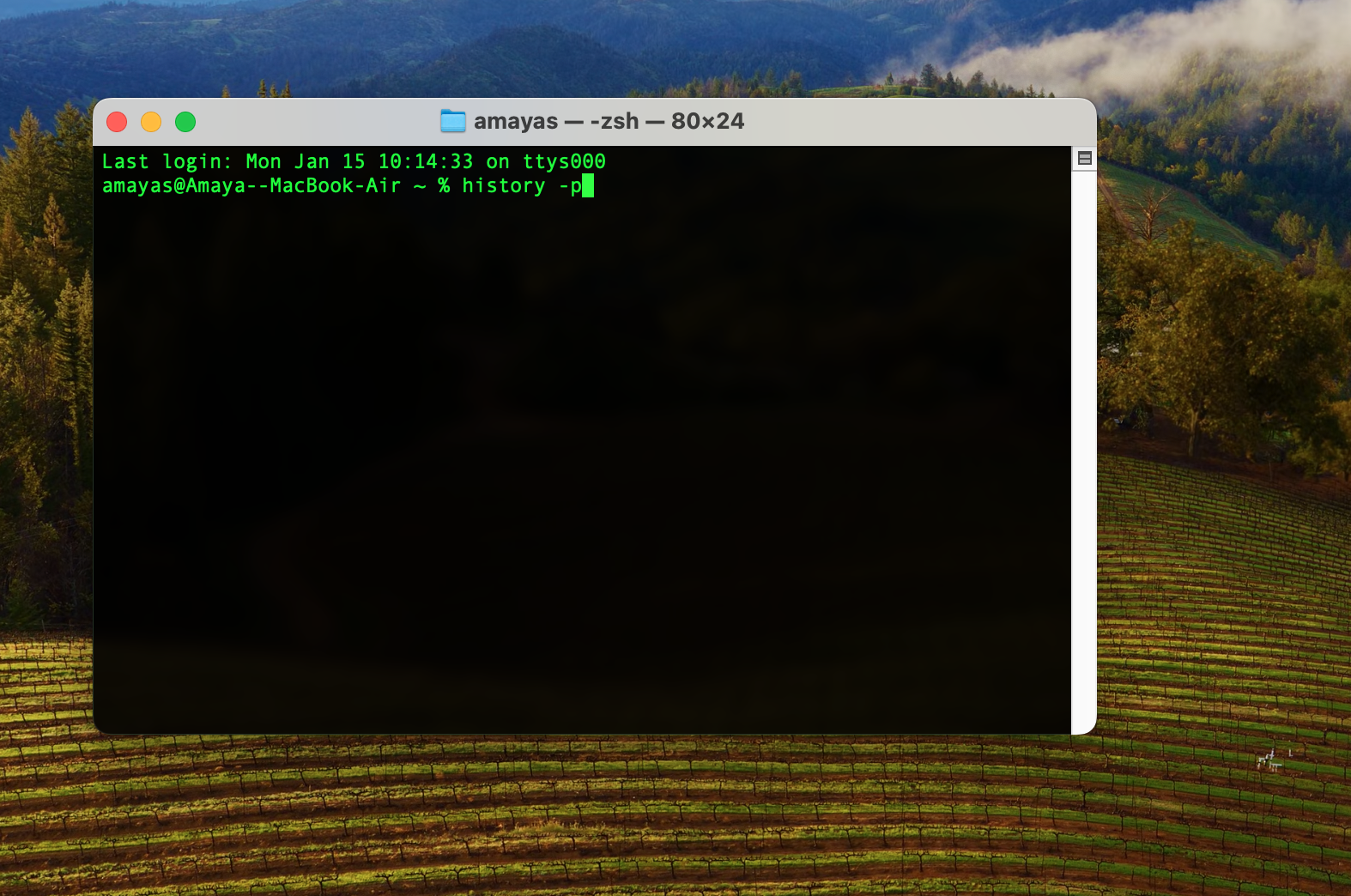
ဤနေရာတွင် ချောဆီ၏ လိုအပ်မှုနှင့် စပ်လျဉ်း၍ နည်းပညာဆိုင်ရာ မေးခွန်းတစ်ခု မေးလိုပါသည်။ သမိုင်းက ဘယ်လောက်တောင် မှတ်မိသေးလဲ။